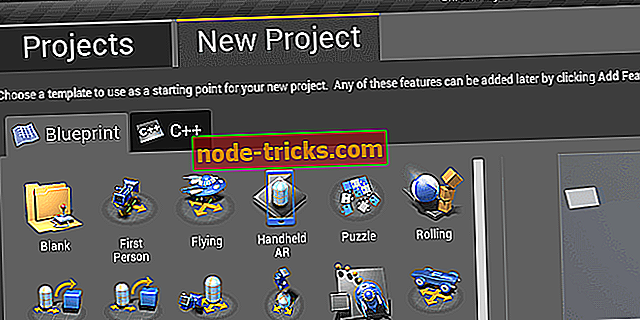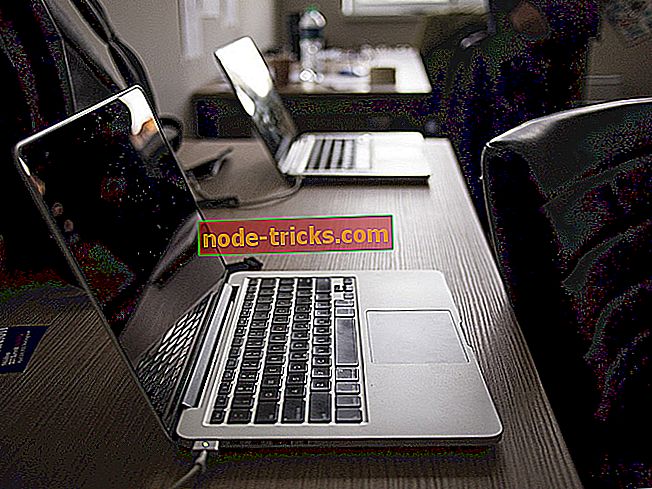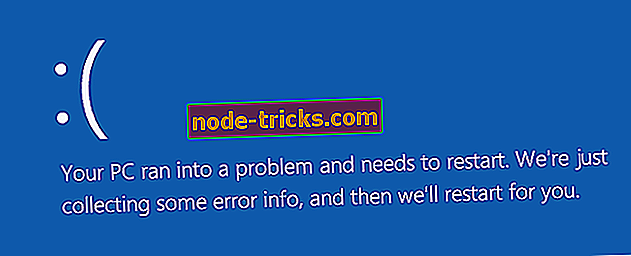Як виправити повідомлення про помилку під час перевірки автентичності VPN
Використання VPN є одним з найкращих способів захисту конфіденційності в Інтернеті, проте, багато користувачів зіткнулися з помилкою під час перевірки автентичності VPN . Це може бути великою проблемою і не дозволить вам використовувати вашу VPN, але є спосіб її виправити.
Помилки VPN можуть бути проблематичними та говорити про помилки VPN. Ось деякі загальні проблеми, про які повідомляли користувачі:
- Cisco Anyconnect VPN аутентифікації не вдалося - Іноді ця проблема може виникнути через ваш антивірус або брандмауер, і для того, щоб виправити це, переконайтеся, що тимчасово відключити і антивірус і брандмауер і перевірити, якщо це допомагає.
- Експрес VPN, Nordvpn, Cisco Anyconnect VPN, аутентифікація Asus OpenVPN не вдалося - Ця проблема може торкнутися практично будь-якого клієнта VPN, але ви повинні бути в змозі вирішити проблему, використовуючи одне з наших рішень.
- Аутентифікації користувачів VPN не вдалося Tunnelbear - Іноді пошкоджена установка може призвести до виникнення цієї проблеми. Щоб усунути проблему, рекомендується переінсталювати VPN і перевірити, чи допомагає це.
Помилка аутентифікації VPN, як це виправити?
- Перевірте свій антивірус і брандмауер
- Вимкніть брандмауер
- Перевірте облікові дані для входу
- Переконайтеся, що кількість з'єднань не перевищує
- Переконайтеся, що ваша послуга оплачена
- Змініть ім'я користувача та пароль
- Перевстановіть клієнт VPN
- Виконайте чисте завантаження
- Спробуйте переключитися на інший клієнт VPN
Рішення 1 - Перевірте свій антивірус і брандмауер

Якщо під час спроби використання клієнта VPN ви отримуєте повідомлення про помилку автентифікації VPN, можливо, проблема полягає у вашому антивірусі або брандмауері. Ваш антивірус може іноді заблокувати роботу VPN-клієнта, що може призвести до виникнення цієї та багатьох інших проблем.
Щоб усунути цю проблему, рекомендується перевірити налаштування антивіруса та переконатися, що ваш VPN не заблокований антивірусом. Щоб забезпечити це, додайте VPN до списку виключень у своєму антивірусі. Крім того, ви можете спробувати вимкнути деякі антивірусні функції або повністю вимкнути свій антивірус.
Якщо це не вирішить проблему, можливо, спробуйте видалити антивірус. Якщо ви працюєте в Windows 10, ви будете захищені програмою Windows Defender, навіть якщо ви видалите антивірус сторонніх розробників, тому вам не потрібно турбуватися про вашу безпеку.
Після видалення антивіруса перевірте, чи проблема все ще існує. Якщо проблема не з'являється більше, це означає, що ваш антивірус втручався в неї. Якщо ви шукаєте хороший антивірус, який не заважатиме вашому клієнту VPN, можливо, вам слід розглянути можливість використання Bitdefender . Нова версія 2019 року має покращення сумісності, тому не створюватиме жодних проблем.
- Завантажити Bitdefender Antivirus 2019
Рішення 2 - Вимкніть брандмауер
За словами користувачів, іноді може з'явитися повідомлення про помилку автентифікації VPN, якщо ваш брандмауер блокує клієнт VPN. Щоб вирішити цю проблему, користувачі пропонують тимчасово вимкнути брандмауер і перевірити, чи це вирішує вашу проблему.
Щоб вимкнути брандмауер сторонніх виробників, потрібно відкрити сторінку налаштувань і знайти опцію вимкнення. Проте Windows також має власний брандмауер, і для усунення цієї проблеми може знадобитися вимкнути його.
Для цього виконайте такі дії:
- Натисніть клавішу Windows + S і введіть брандмауер . Виберіть зі списку результатів брандмауер Windows .

- Коли відкриється вікно брандмауера Windows, виберіть Увімкнути або вимкнути брандмауер Windows на лівій панелі.

- Виберіть " Вимкнути брандмауер Windows (не рекомендується) для профілів" Загальнодоступна мережа " та" Приватна мережа " . Тепер натисніть кнопку OK, щоб зберегти зміни.

Після цього ваш брандмауер буде повністю вимкнено. Майте на увазі, що відключення брандмауера не рекомендується, оскільки це може призвести до ризику для вашого ПК. Проте, якщо вимкнути брандмауер виправляє проблему з VPN, ця проблема, швидше за все, пов'язана з налаштуваннями брандмауера, тому їх потрібно відрегулювати відповідно.
Рішення 3 - Перевірте свої облікові дані для входу
Якщо брандмауер або VPN не є проблемою, можливо, вам слід перевірити облікові дані для входу. Можливо, ви неправильно ввели своє ім'я користувача або пароль, і це може спричинити проблему. Щоб усунути проблему, перевірте свою реєстраційну інформацію та переконайтеся, що вона повністю правильна.
Не забудьте перевірити великі та малі літери, оскільки вони можуть бути звичайною проблемою для проблем із входом.
Рішення 4 - Переконайтеся, що ви не перевищуєте кількість з'єднань
Багато клієнтів VPN дозволяють одночасно мати обмежену кількість підключень VPN, і якщо ви перевищуєте кількість цих з'єднань, ви можете отримати повідомлення про помилку автентифікації VPN . Щоб усунути проблему, перевірте всі пристрої, які використовують вашу VPN.
Якщо у вас є декілька ПК і телефонів, що використовують ту ж службу VPN, спробуйте вимкнути VPN на певних пристроях і перевірте, чи це вирішує вашу проблему.
Рішення 5 - Переконайтеся, що ваша послуга оплачена
Якщо ви не можете використовувати вашу VPN через повідомлення про помилку VPN аутентифікації не вдалося, можливо, проблема викликана неоплачуваним сервісом. Іноді може статися так, що ви забудете сплатити за послугу VPN, і це може призвести до цієї та багатьох інших проблем. У разі виникнення цієї проблеми увійдіть у свій обліковий запис VPN і переконайтеся, що ваша послуга VPN оплачена.
Якщо все в порядку з точки зору оплати, можна перейти до наступного рішення.
Рішення 6 - Змініть ім'я користувача та пароль
Якщо у вас виникли проблеми з підключенням до вашого VPN-клієнта через відсутність повідомлення про перевірку автентичності VPN, проблемою можуть бути ваші реєстраційні дані. Якщо ви впевнені, що ваші реєстраційні дані правильні, можливо, спробуйте змінити ім'я користувача та пароль.
Можливо, з вашим клієнтом VPN виникає збій, але ви можете виправити це, змінивши ім'я користувача та пароль.
Рішення 7 - Перевстановіть клієнт VPN
За словами користувачів, іноді ви можете зіткнутися з повідомленням про помилку автентифікації VPN просто тому, що встановлена VPN пошкоджена. Це може відбуватися з різних причин, але якщо ви хочете виправити цю проблему, рекомендується переінсталювати ваш клієнт VPN.
Це досить просто, і найкращим способом зробити це - використовувати програмне забезпечення для видалення, наприклад Revo Uninstaller . Використовуючи програмне забезпечення видалення, ви повністю вилучите всі файли та записи реєстру, пов'язані з програмою, яку ви намагаєтеся видалити. Це гарантує, що не залишилися файли або записи реєстру, які можуть заважати майбутнім інсталяціям.
- Отримайте зараз версію Revo Unistaller Pro
Після того як ви повністю видалили клієнта VPN, встановіть його знову і перевірте, чи проблема все ще існує.
Рішення 8 - Виконайте чисте завантаження
Іноді проблеми з VPN можуть виникати через інші програми на вашому ПК. Ваш комп'ютер починається з різних програм, а іноді ці програми можуть заважати роботі вашої системи або VPN. Щоб усунути цю проблему, рекомендується виконати чисте завантаження та вимкнути всі запуску програм і служб. Насправді це досить просто, і ви можете зробити це, виконавши такі дії:
- Натисніть клавішу Windows + R, щоб відкрити діалогове вікно Виконати. Введіть msconfig і натисніть OK або натисніть клавішу Enter .

- З'явиться вікно налаштування системи . Перейдіть на вкладку Служби та виберіть пункт Сховати всі служби Microsoft Тепер натисніть кнопку Вимкнути всі, щоб вимкнути всі ці служби.

- Перейдіть на вкладку Автозавантаження та натисніть кнопку Відкрити диспетчер завдань .
- Диспетчер завдань тепер запуститься і покаже вам список додатків запуску. Клацніть правою кнопкою миші на першій програмі у списку та виберіть у меню Вимкнути . Повторіть цей крок для всіх запуску програм у списку.

- Як тільки ви вимкнете всі програми запуску, поверніться до конфігурації системи. Тепер потрібно просто натиснути кнопку Застосувати і OK, щоб зберегти зміни і перезавантажити комп'ютер.
Після перезавантаження комп'ютера перевірте, чи проблема все ще існує. Якщо проблема не з'являється знову, можливо, одна з запуску програм або служб викликає її. Щоб знайти причину, потрібно ввімкнути всі відключені програми та служби один за одним, поки не вдасться відновити проблему.
Пам'ятайте, що вам доведеться перезавантажити комп'ютер або, принаймні, вийти з системи та ввійти до системи, щоб застосувати зміни. Після того, як ви знайдете проблемну програму або послугу, вимкніть її або видаліть з комп'ютера.
Рішення 9 - Спробуйте переключитися на інший клієнт VPN

Якщо іншим рішенням не вдалося виправити повідомлення про помилку під час перевірки автентичності VPN, можливо, проблема пов'язана з вашим клієнтом VPN. Якщо це так, то рекомендується переключитися на інший клієнт VPN і перевірити, чи це вирішує вашу проблему.
Є багато великих клієнтів VPN на ринку, але якщо ви хочете надійного VPN для захисту вашої конфіденційності в Інтернеті, ви обов'язково повинні спробувати CyberGhost VPN .
Навіщо вибирати CyberGhost? Cyberghost для Windows- 256-бітове шифрування AES
- Понад 3000 серверів по всьому світу
- Відмінна ціна
- Відмінна підтримка
Помилка помилки аутентифікації VPN може бути досить проблематичною, але ми сподіваємося, що вам вдалося її вирішити, використовуючи деякі з наших рішень.